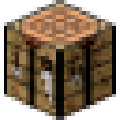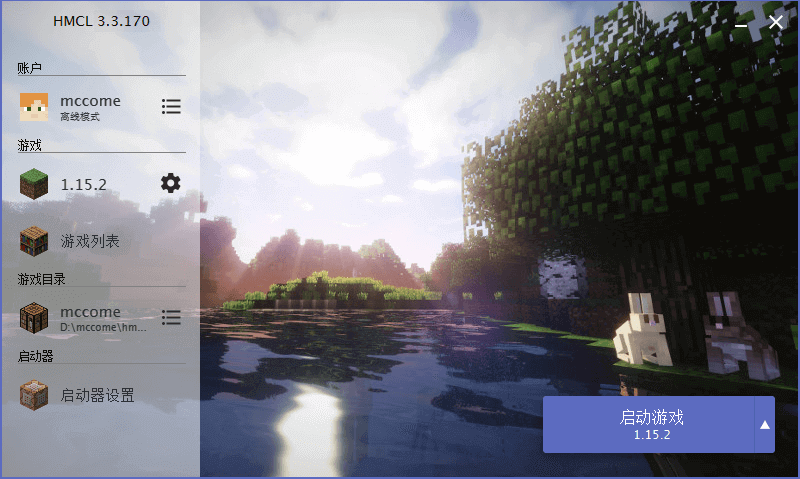
我的世界HMCL启动器功能如下:
1、支持离线模式和正版登录;
2、支持Forge,Optifine和LiteLoader自动安装;
3、自动下载游戏缺失库和资源;
4、支持mod管理;
5、支持界面主题定制、整合包制作。
我的世界HMCL启动器使用方法
游戏的主界面是这样子的,很简洁,等会儿下载完游戏之后需要在这个页面启动游戏。
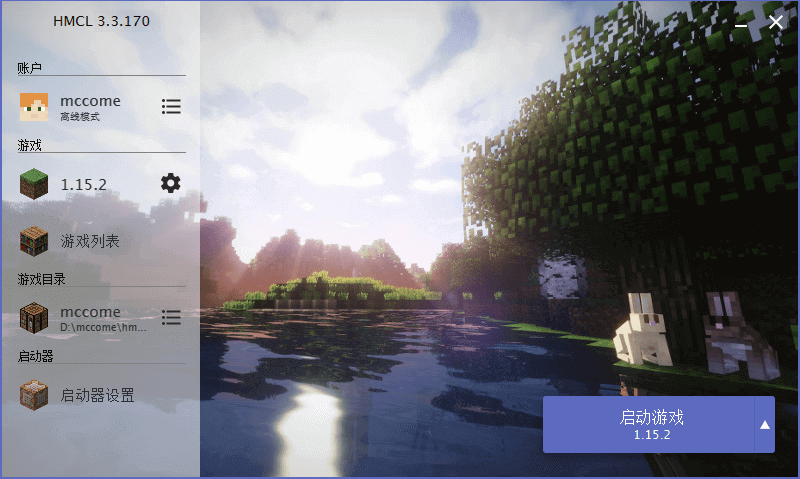
游戏设置页面,如下图,在这个页面可以设置路径,内存大小等,同时后期加装Forge、LiteLoader、OptiFine等,也再此页面,选择自动安装。
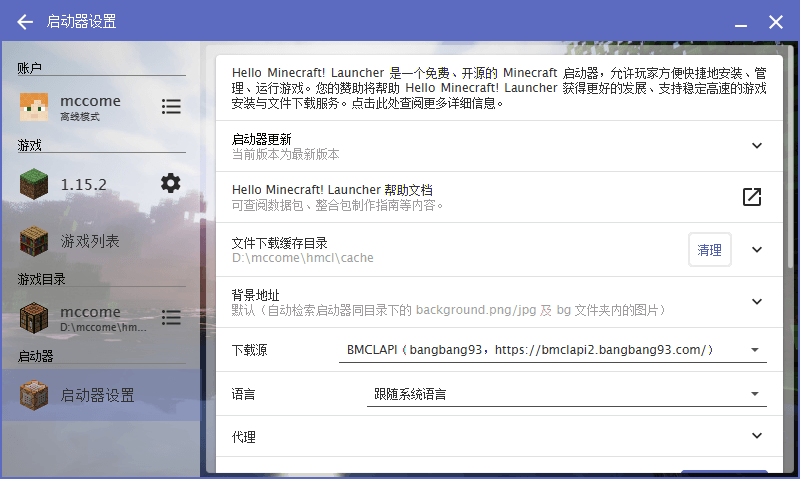
点右下角添加游戏,启动器会把所有版本的游戏全部列出来,包括正式版游戏与快照版游戏,点击自己需要的版本后,再点右边的箭头下载,游戏就开始下载了。
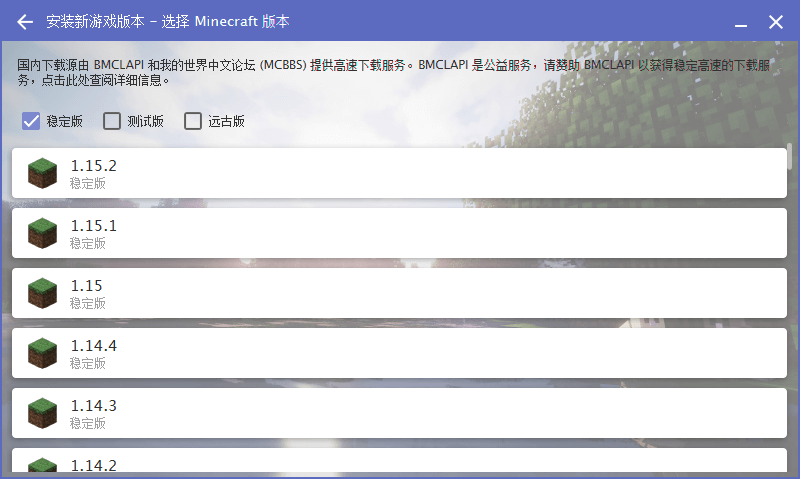
以Minecraft 1.15.2版本为例,如下图,给游戏起个喜欢的名字,点击下方的安装,游戏就开始下载了;同时如果需要安装Fabric、Forge、LiteLoader、OptiFine的话,可以选择其他四个选项安装。
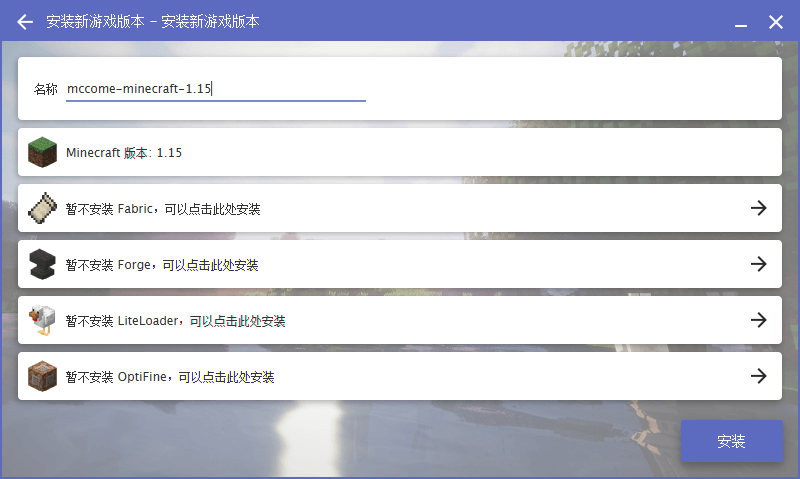
等到都下载完成之后,回到主页面,选择需要的游戏版本,点击启动Minecraft就可以开始游戏了!
HMCL启动器常见问题怎么换皮肤?
首先想要换皮肤的方法跟普通的MC换皮肤方法大同小异,打开HMCL安装的根目录,找到游戏版本文件夹,并在里面选择你想要修改的游戏版本。
在里面找到jar文件,右键使用包的方法打开,或者你可以将jar文件拖到中打开。
接下来在压缩包中根据文件夹顺序:assets—minecraft—textures—entity,“entity”文件夹内是Minecraft的贴图文件夹,向下翻找到alex.png和steve.png这两个文件,这两个就是皮肤文件。
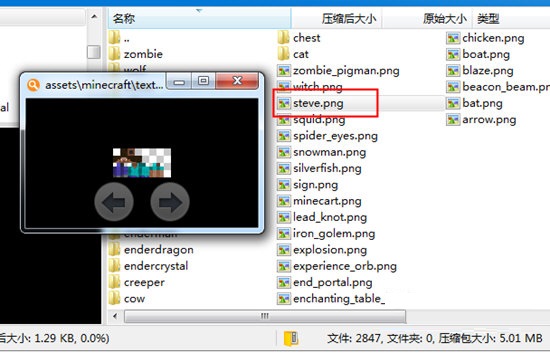
然后你将想要替换的皮肤的文件名改为alex.png和steve.png,并直接拖入到压缩包中替换。
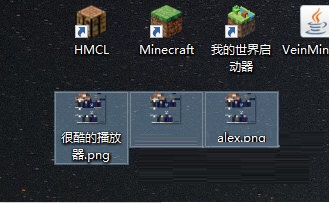
这样一来你进入游戏后皮肤就变成你的自定义啦!同时要注意:Minecraft从1.8开始(包括1.8)皮肤文件就修改成了像素大小为64x64的,1.8以前皮权肤文件都是64x32的
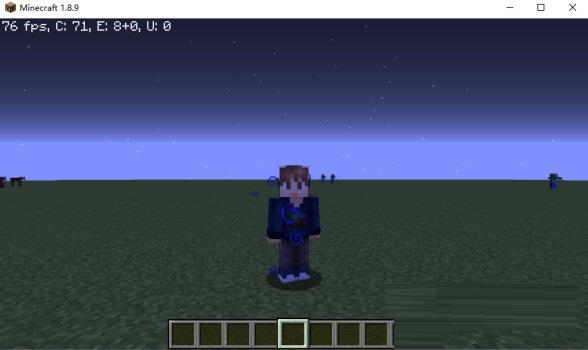
怎么装mod?
首先你要确定好你的模组版本,接下来在运行启动器,点击上方的【模组管理】,点击添加模组,选择MOD文件jar。一般来说都会添加成功,添加后会显示MOD的版本以及游戏对应的版本和作者。当然了以后所有的MOD管理都可以在里面进行操作。
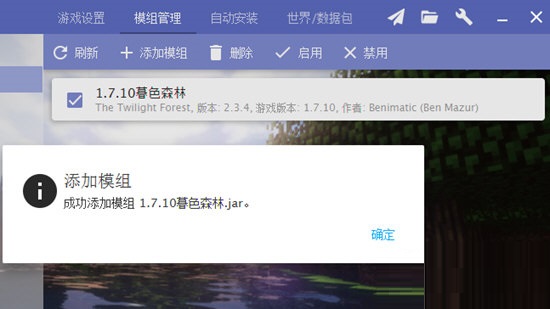
如果你想要手动的添加,那么可以在启动器的路径中找到.minecraftmods路径,直接将MOD文件拖进去即可。
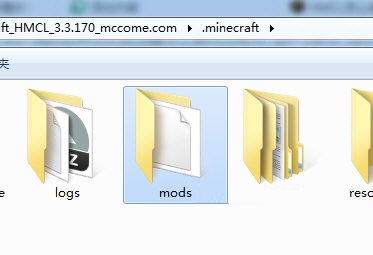
如果你想要安装forge和Optifine那么你可以直接点击启动器上方的自动安装,在里面选择下载安装即可。
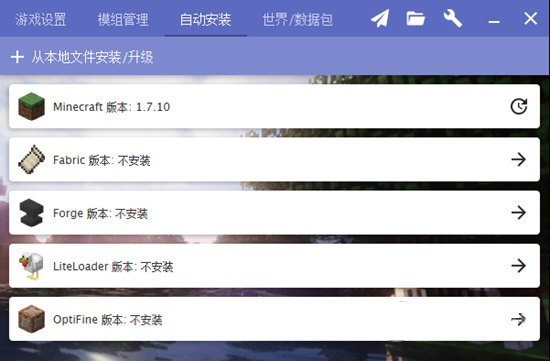
同类软件对比
是一款接近官方的国产我的世界启动器。
是一款高效的游戏加速工具。鲜牛网游加速器官方版采用鲜牛自主研发极速引擎测速和数据AI中转等技术,有效解决玩家在网游中遇到的延时过高、登录困难、容易掉线等问题。鲜牛加速器最新版不间断的为你全方位监控网络,实时测速,是网游/手游/主机游戏用户必备的工具。
HMCL启动器更新日志
HMCL 3.5.2.216
修复在包含等于号的路径下运行时无法正确加载漏洞修复工具的问题
修复 Mod 下载页选择 Modrinth 源时,排序选项不可用的问题
修复下载游戏向导中,在某些情况下加载了错误的 Fabric API 列表的问题
修复启动游戏时,如果 Java 版本不正确,某些情况下会导致启动器崩溃的问题
修复某些情况下不能更新游戏版本为 Minecraft 1.18 所安装的 Forge
修复多人联机页面在快速点击打开房间时导致启动器崩溃的问题
修复删除离线帐户使用的本地皮肤文件后游戏不能启动的问题
HMCL 3.5.0.214
重命名某个游戏版本后,该游戏版本将会被选中为当前游戏版本
修复 cato 选项名称错误的问题
修复 1.17/1.18 Forge 客户端不能启动的问题
修复在定制离线帐户皮肤后,导出的游戏脚本不能正常启动游戏的问题
修复 Mod 下载页面加载失败后点击刷新页面提示无反应的问题
修复游戏崩溃分析窗口内显示了不知道是什么库的版本号的问题
修复 Fabric-API 下载不完整的问题
修复 Fabric-API 列表中存在与游戏版本不匹配的版本的问题